Консольный клиент MySQL Shell
В прошлой теме рассматривался консольный клиент MySQL Command Line Client, с помощью которого можно управлять данными на сервере. Однако в последних версиях MySQL также был добавлен еще один консольный клиент - MySQL Shell. Это более современный, более изощренный консольый клиент, который представляет чуть больше функциональности, чем традиционный MySQL Command Line Client. Посмотрим, как мы можем с ним работать.
С некоторыми версиями MySQL оболочка MySQL Shell может устанавливаться автоматически. Но также ее можно отдельно установить. Загрузить дистрибутив для всех распространенных операционных систем можно с адреса https://dev.mysql.com/downloads/shell/
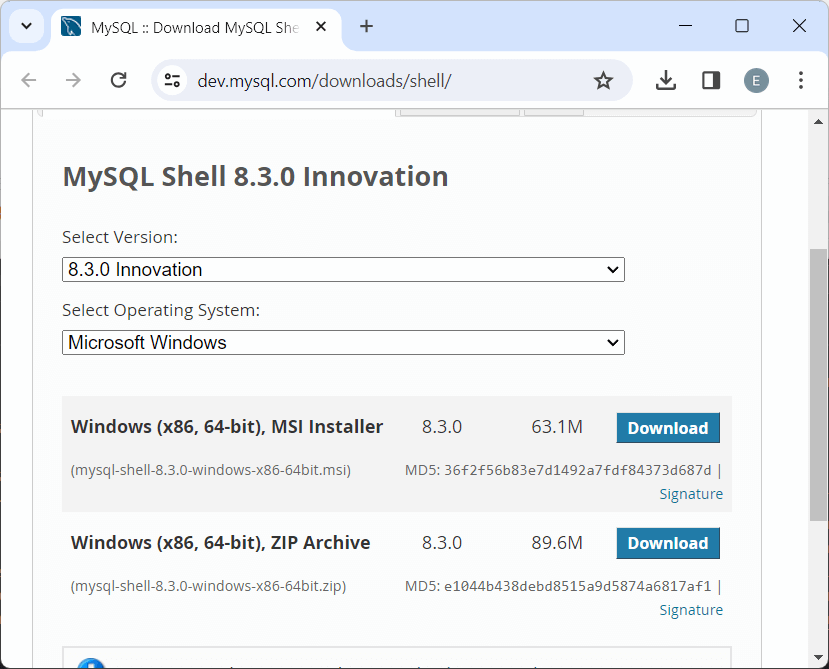
Если целевая ОС - Windows, то в меню Пуск в секции MySQL можно найти программу MySQL Shell:
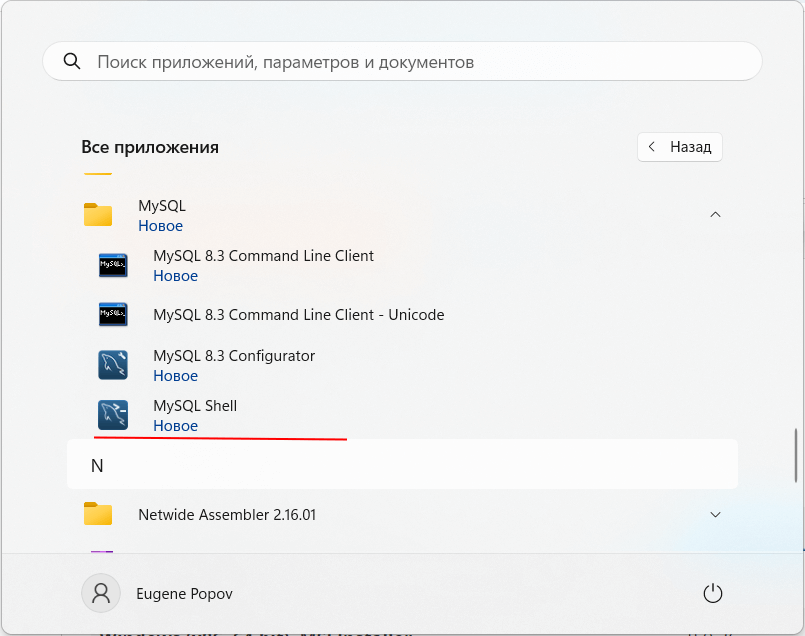
Запустим эту программу. MySQL Shell поддерживает ввод команд на трех языках: JavaScript, Python и SQL. Для установки используемого языка применяются следующие команды:
\js, \py и \sql. По умолчанию применяется JavaScript. Но поскольку мы будем использовать SQL, то переключимся на этот язык, введя команду \sql
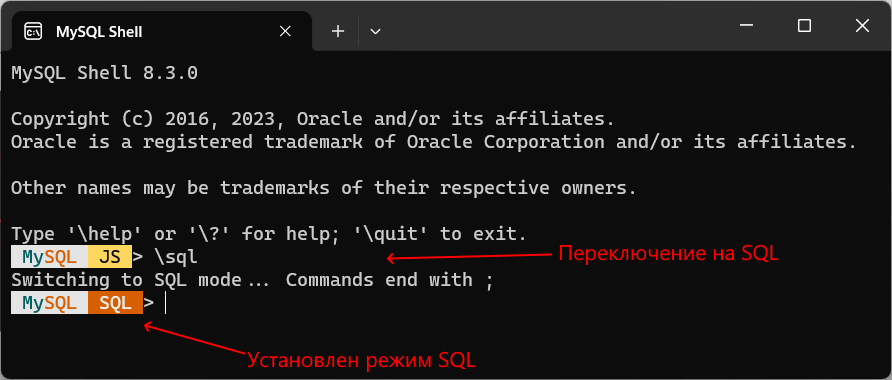
Для взаимодействия с сервером MySQL вначале необходимо подключиться к нему. Для этого применяется команда \connect, после которой указывается
идентификатор (uri) в формате имя_пользователя@хост:порт. Поскольку в большинстве случае используют локальный сервер MySQL, который запущен на
порту 3306, а для сервера mySQL доступен как минимум один пользователь - root, то можно использовать для подключения
следующий идентификатор: root@localhost:3306.Иначе надо поправить либо имя пользователя, либо адрес, либо порт.
\connect root@localhost:3306
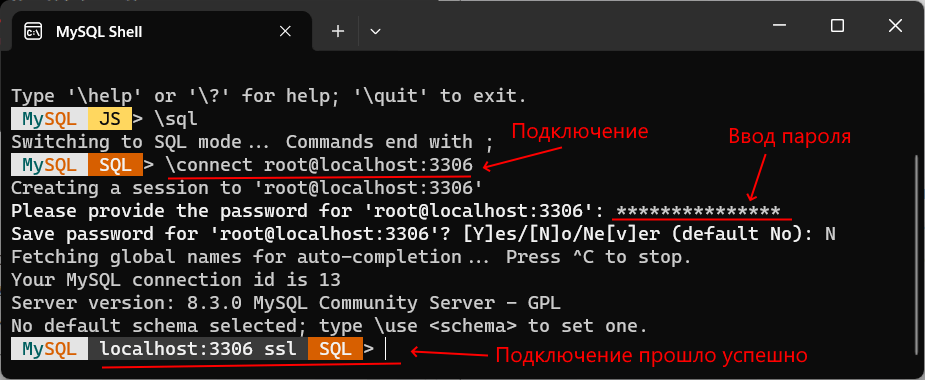
После ввода этой команды программа предложит ввести пароль для пользователя root. И после удачного подключения можно будет отправлять серверу команды через MySQL Shell.
Для примера проделаем все те же вещи, что производились с MySQL Command Line Client в прошлой теме.
Для начала посмотрим выведем список баз данных, которые есть на сервере. Для этого введем команду
show databases;
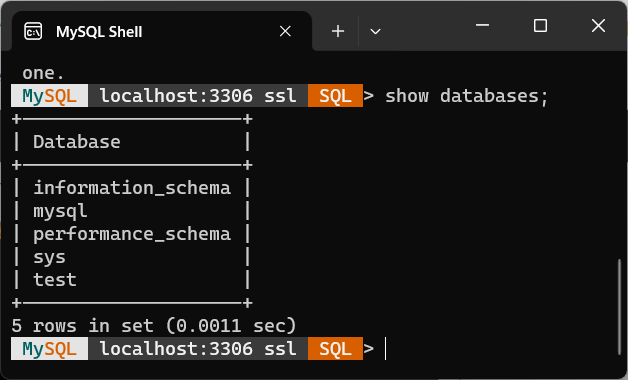
Теперь создадим базу данных с помощью следующей команды языка SQL:
create database test2;
Для создания базы данных применяется команда create database, после которой указывается название бд. То есть в данном случае база данных будет называться "test2".
Чтобы обращаться к какой-нибудь определенной базе данных, вначале надо установить нужную базу данных в качестве текущей. Для этого нужно выполнить команду use, после которой указывается название базы данных. Например, для подключения ранее созданной базы данных test введем следующую команду:
use test2;
Затем создадим в этой базе данных таблицу с помощью команды:
create table users (id integer auto_increment primary key, name varchar(30), age integer);
Данная команда создает таблицу users, в которой будет три столбца - id, name и age. id будет хранить уникальный числовой идентификатор пользователя и будет автоматически генерироваться базой данных, name будет хранить имя пользователя, а age - его возраст.
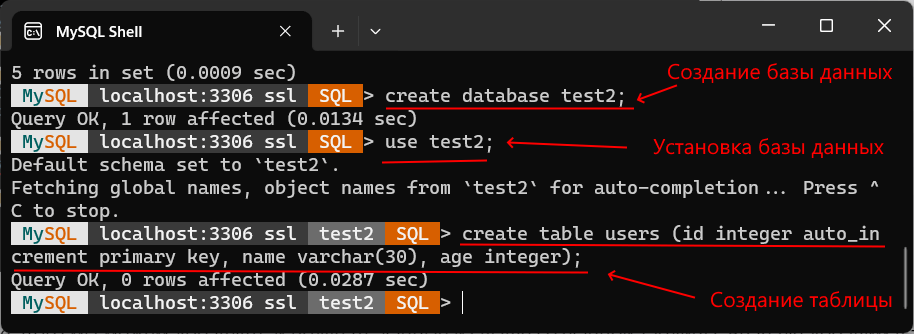
После этого мы можем добавлять и получать данные из выше созданной таблицы. Вначале добавим в таблицу одну строку с помощью следующей команды:
insert into users (name, age) values ('Tom', 37);
И в конце получим добавленные данные:
select * from users;
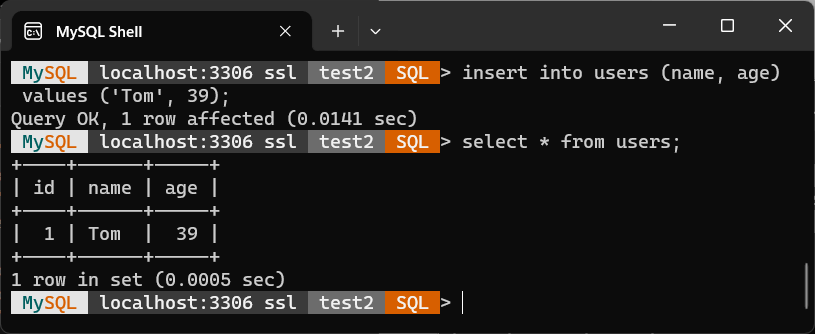
- Глава 1. Введение в MySQL
- Глава 2. Определение структуры данных
- Глава 3. Основные операции с данными
- Глава 4. Запросы
- Глава 5. Соединение таблиц
- Глава 6. Встроенные функции